Ermitteln, welches NT-Service Pack installiert ist
Inhalt
Einführung
In diesem Dokument wird erläutert, wie Sie feststellen können, welches Microsoft Windows-Betriebssystem und welches Service Pack auf Ihrem Cisco Intelligent Contact Management (ICM)-Computer installiert ist.
Voraussetzungen
Anforderungen
Cisco empfiehlt, über Kenntnisse in folgenden Bereichen zu verfügen:
-
Problembehandlung bei Microsoft Windows
Verwendete Komponenten
Die Informationen in diesem Dokument basieren auf den folgenden Software- und Hardwareversionen:
-
Microsoft Windows NT 4.0 und Windows 2000
Die Informationen in diesem Dokument wurden von den Geräten in einer bestimmten Laborumgebung erstellt. Alle in diesem Dokument verwendeten Geräte haben mit einer leeren (Standard-)Konfiguration begonnen. Wenn Ihr Netzwerk in Betrieb ist, stellen Sie sicher, dass Sie die potenziellen Auswirkungen eines Befehls verstehen.
Konventionen
Weitere Informationen zu Dokumentkonventionen finden Sie unter Cisco Technical Tips Conventions (Technische Tipps zu Konventionen von Cisco).
Microsoft Service Packs
Service Packs sind die Mittel, mit denen Microsoft Windows-Produktaktualisierungen verteilt werden. Service Packs halten das Produkt auf dem neuesten Stand und erweitern und aktualisieren die Funktionalität Ihres Computers. Service Packs beinhalten Updates, Systemverwaltungstools, Treiber und zusätzliche Komponenten. Alle sind bequem gebündelt, sodass Sie sie einfach herunterladen können. Service Packs sind kumulativ. Das bedeutet, dass jedes neue Service Pack alle Fixes in früheren Service Packs und alle neuen Fixes enthält.
Ermitteln Sie das installierte Service Pack.
Es gibt zwei Methoden, um festzustellen, welches Microsoft Windows Service Pack auf einem einzelnen Cisco ICM-System installiert ist. Wählen Sie die für Sie am besten geeignete Methode aus.
Methode 1
Gehen Sie wie folgt vor:
-
Geben Sie an der Eingabeaufforderung oder im Dialogfeld Ausführen den Befehl winver ein, und drücken Sie die EINGABETASTE.
Abbildung 1: Der Befehl winver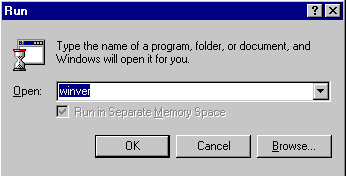
-
Je nach installierter Version von Microsoft Windows wird entweder das Dialogfeld Info über Windows (Abbildung 2) oder das Dialogfeld Info über Windows (Abbildung 3) angezeigt. Das Dialogfeld zeigt die installierte Version, das installierte Build und das installierte Service Pack an.
Abbildung 2: Microsoft Windows NT
Abbildung 3: Microsoft Windows 2000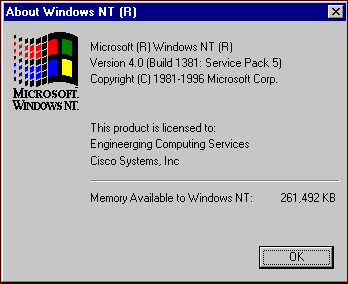
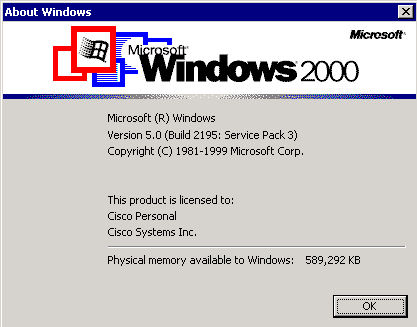
Methode 2
Gehen Sie wie folgt vor:
-
Geben Sie in einer Eingabeaufforderung oder im Dialogfeld Ausführen den Befehl winmsd ein, und drücken Sie die EINGABETASTE.
Abbildung 4: Der Befehl winmsd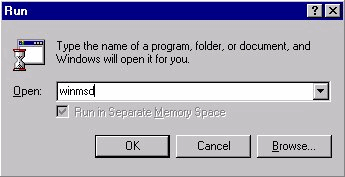
Für Microsoft Windows NT wird das Dialogfeld "Diagnose" angezeigt:
Abbildung 5: Dialogfeld "Windows NT Diagnostics"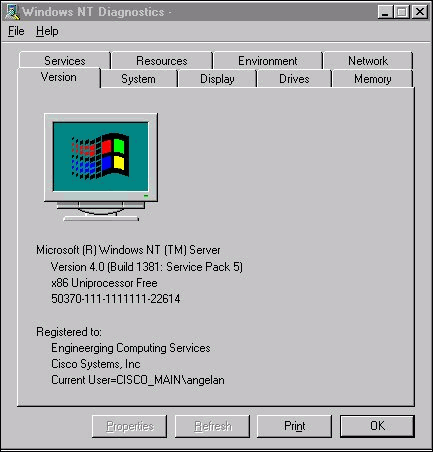
Klicken Sie auf die Registerkarte Version. Auf dieser Registerkarte werden Informationen zur installierten Service Pack-Version angezeigt.
Im Beispiel in Abbildung 5 ist Service Pack 5 installiert.
-
Für Microsoft Windows 2000 wird das Dialogfeld "Systeminformationen" angezeigt:
Abbildung 6: Dialogfeld "Systeminformationen"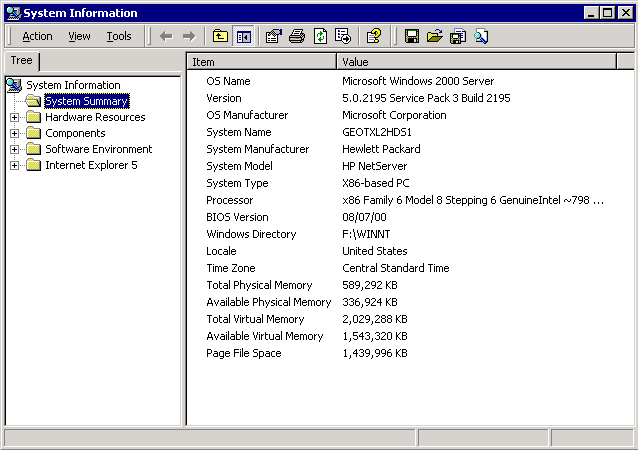
Der Ordner Systemübersicht ist der Standardordner, der angezeigt wird. Die neueste installierte Service Pack-Version finden Sie unter Version.
Sie müssen mit dem neuesten Microsoft Windows NT Service Pack mithalten, aber noch wichtiger ist, das richtige Service Pack mit der Version von Cisco ICM zu verwenden. Informationen zur Bestimmung des richtigen Service Packs für Ihr System finden Sie in der Materialliste.
Wenn Sie das richtige Service Pack für Ihren Cisco ICM-Knoten festgelegt haben, können Sie es über das Microsoft Service Pack Download Center ![]() abrufen.
abrufen.
Zugehörige Informationen
Cisco kontaktieren
- Eine Supportanfrage öffnen

- (Erfordert einen Cisco Servicevertrag)
 Feedback
Feedback